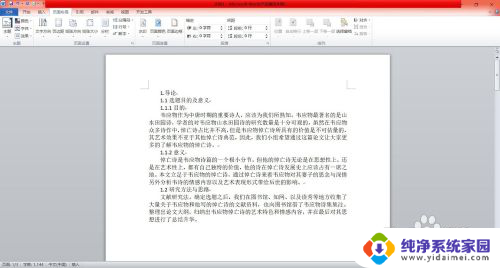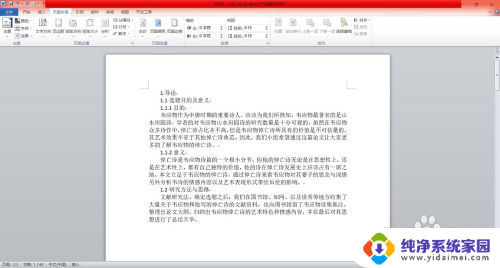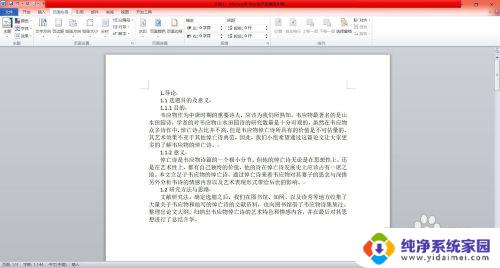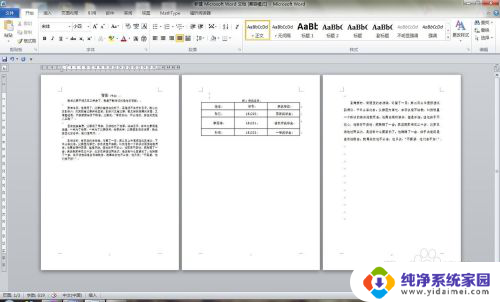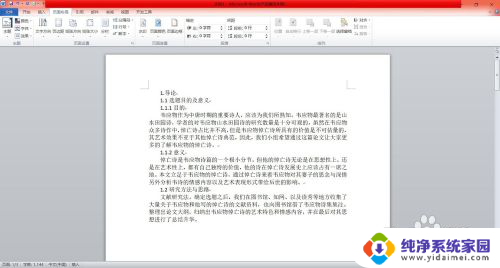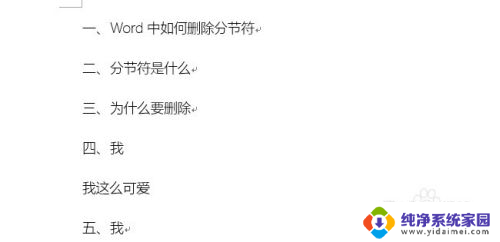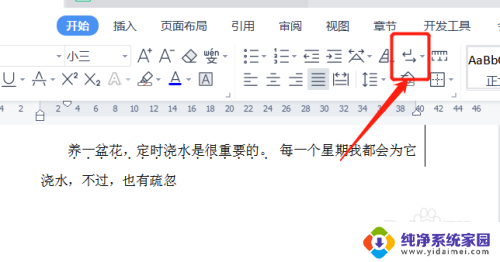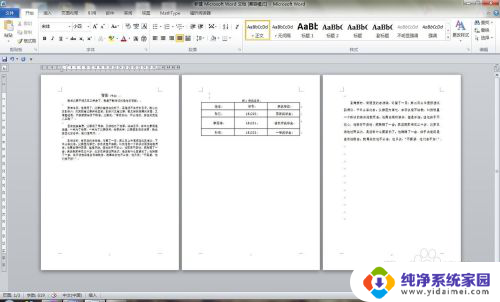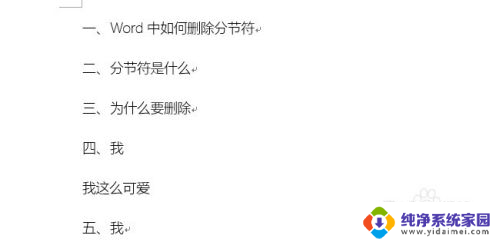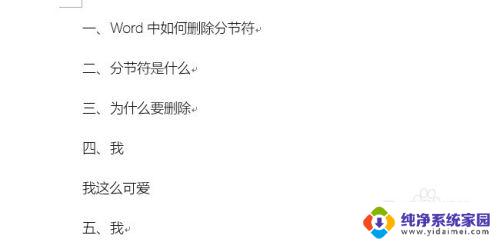word怎么删掉分页符 Word如何删除分页符
在日常使用Word编辑文档时,我们有时会遇到分页符的问题,分页符是一种在文档中插入页面分隔符的功能,用于将文档内容分割成不同的页面。有时候我们可能需要删除某些分页符,以便更好地排版和编辑文档。Word如何删除分页符呢?在本文中我们将探讨一些简便的方法,帮助您轻松删除分页符,提高工作效率。无论是对于初学者还是有经验的用户,这些技巧都将对您的文档编辑工作带来便利。
操作方法:
1.
第一,鼠标双击打开word软件。
把要改的文章拖入软件中打开。如图所示,文章的上部分与下部分是分开的,下部分在另一页中。
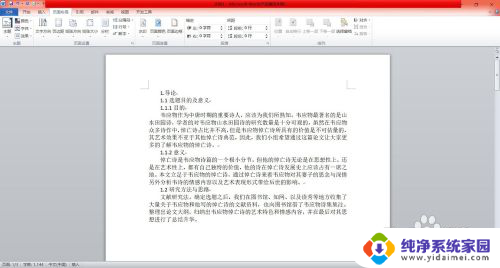
2.第二,查看分页符位置。
点击文字上方的任务栏——点击“视图”——点击操作栏左侧的“大纲视图”——这样就可以看到你的文章中是否存在分页符。
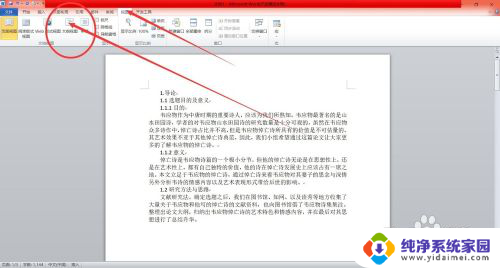
3.第三,找到需要删除的分页符。
如图所示,我们调节成为大纲视图之后。就可以清楚的看到文章中的分页符了,找到需要先删除的地方。
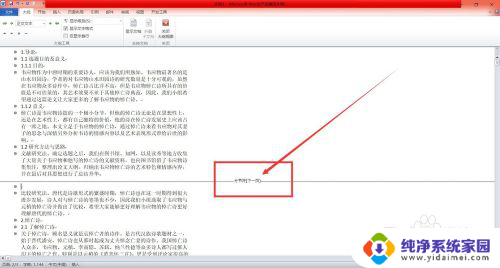
4.第四,删除分页符。
找到该分页符后——鼠标左键点击它——按住删除键,就可以完成分页符的删除啦。删除之后,点击视图——页面视图——就可以回到编辑中。
这样,分页就取消了。
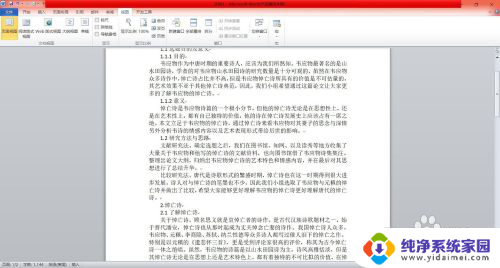
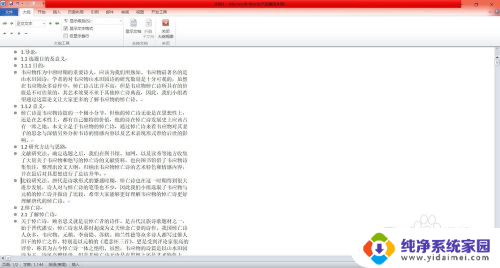
以上就是关于如何删除Word中的分页符的全部内容,如果您遇到相同的情况,您可以按照以上方法解决。